AutoCAD P&ID 2015(64位/32位)官方激活版+安装教程
AutoCAD P&ID 2015 是欧特克公司开发的一款专门用于创建、修改和管理管道和仪表流程图(P&ID)的软件。
该软件构建于用户熟悉的 AutoCAD 平台之上,具有高效绘图与编辑、数据管理与协作等特点。它包含符合 PIP、ISA、JIS 和 ISO/DIN 等行业标准的符号库,也支持定制符号,可保证设计的一致性和标准化。其动态线与零部件功能强大,能自动截断、保持流动方向,并附着在零部件上,还可通过夹点编辑减少手动操作。在数据管理方面,它能够轻松地报告、编辑、共享、验证与交换设计信息,可将数据属性从数据管理器拖入 P&ID 图纸,注释自动更新,也能以多种文件格式导出数据。此外,该软件还具备错误检测功能,可识别、突显和定位工程图中的矛盾之处,确保设计的准确性和完整性。它可以与 AutoCAD Plant 3D 无缝结合,扩展三维建模和项目管理能力。
主要特点
1. 智能的P&ID设计环境
行业标准符号库: 软件内置了符合 ISA-5.1、ISO 10628、DIN 等国际主流标准的仪器仪表和设备符号库。用户无需自己绘制,直接从工具选项板拖拽即可,保证了图纸的规范性和一致性。
智能连接: 使用专门的“管线”工具进行连接,而不是简单的直线。当移动设备时,管线会自动重新路由,保持连接关系,极大提高了修改效率。
数据一致性: 每个智能对象都拥有一个“特性”面板,可以输入和编辑其各种参数(如位号、服务描述、压力等级等)。一旦在图纸中定义了某个设备,其数据将在整个项目中保持一致。
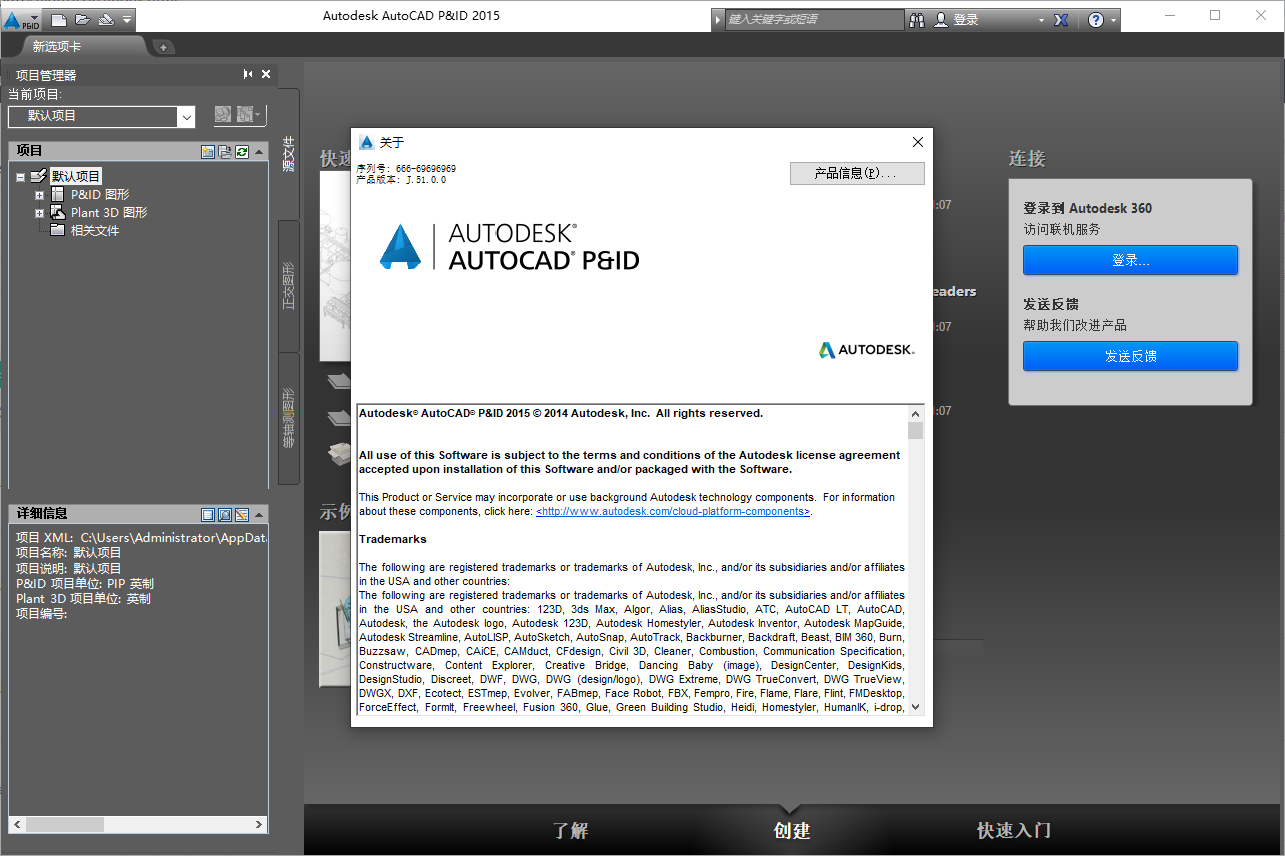
2. 强大的数据管理
这是P&ID与传统CAD最大的区别。
项目管理器: 软件通过一个中央“项目管理器”来管理所有图纸和其中的数据。所有图纸中的数据都是互相关联的。
自动报表生成: 可以基于图纸中的数据,一键生成各种项目所需的报表,例如:
设备清单
阀门清单
仪表清单
管线表
电缆表
...等等
当图纸修改后,报表可以快速更新,避免了手动统计容易出错的弊端。
3. 协作与验证
协作功能: 支持多用户在同一个项目中进行设计,并通过“检入/检出”机制管理图纸版本,防止冲突。
设计验证: 可以运行一致性检查,软件会自动检测图纸中的常见错误,例如:
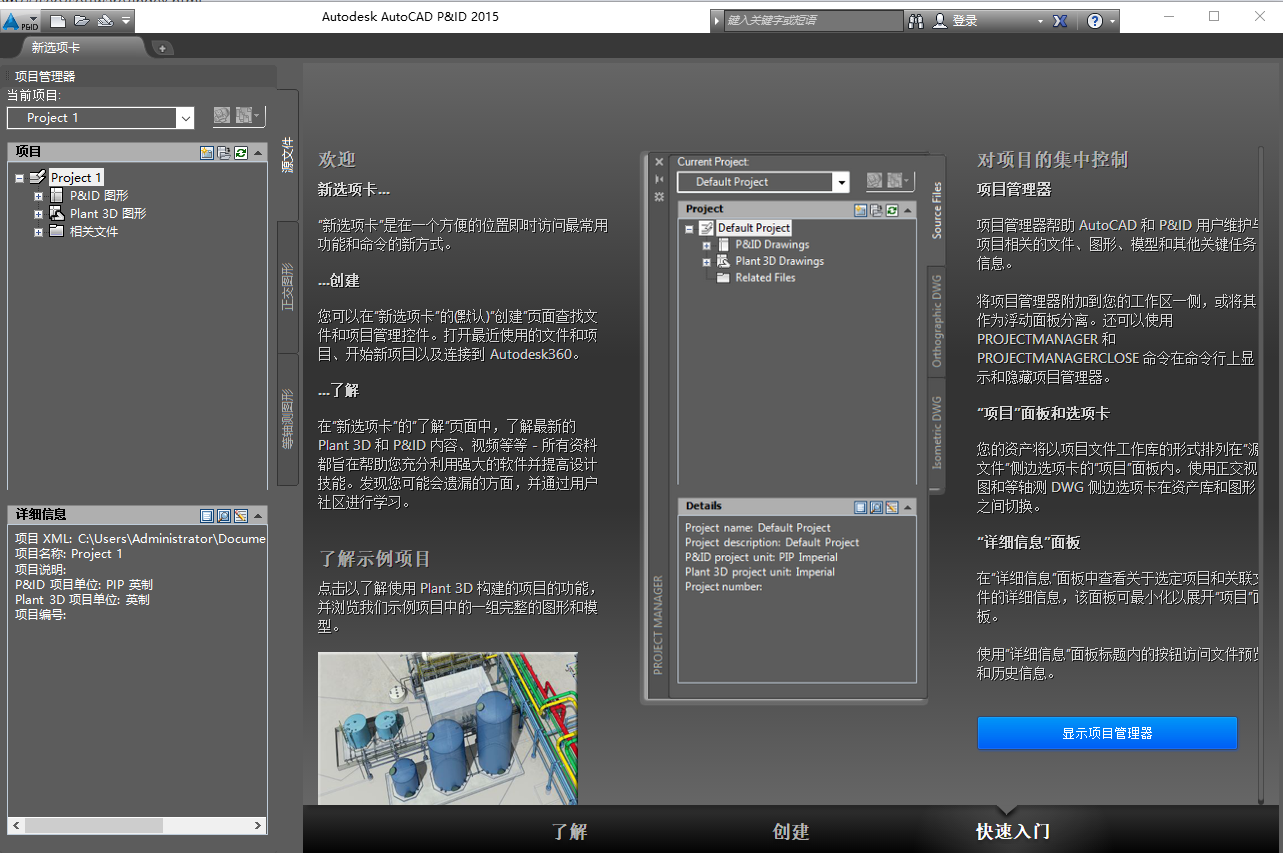
未连接的管线
位号重复的设备
数据字段缺失
不符合公司或项目标准的设置
这有助于在早期发现并纠正错误,减少施工阶段的变更和成本。
4. 与其他工具的集成
AutoCAD P&ID 是欧特克Plant 3D 解决方案的一部分。
与 AutoCAD Plant 3D 集成: 这是其最重要的集成。P&ID 中创建的智能数据可以直接作为创建三维管道模型的基础。例如,P&ID中的管线号、设备位号等信息可以传递给Plant 3D,实现“由Diagram到Model”的数据驱动设计,保证了二维图纸与三维模型的一致性。
数据交换: 可以将项目数据导出为通用的格式(如Excel, XML, Access),方便与其他管理系统(如资产管理系统、ERP系统)进行数据交换。
软件优势
自动化与效率提升
动态管线与元件:通过直观的夹点编辑工具,快速创建、移动和调整管线及元件位置。
标记与注释管理:支持自定义标记和注释,属性自动扩散,减少手动输入错误。
报表与数据交换:将设计数据导入格式化表格,并导出为 Excel、PDF 等多种格式,便于统计和分析。
数据管理与验证
数据管理器:提供变更管理、查看和编辑功能,确保设计数据的一致性和准确性。
验证工具:通过错误检查功能减少设计问题,缩短验证时间。
用户友好性
熟悉的工作环境:基于 AutoCAD 界面,用户可快速适应操作流程。
简化任务流程:自动化日常任务(如报告生成、数据共享),提高项目执行效率。
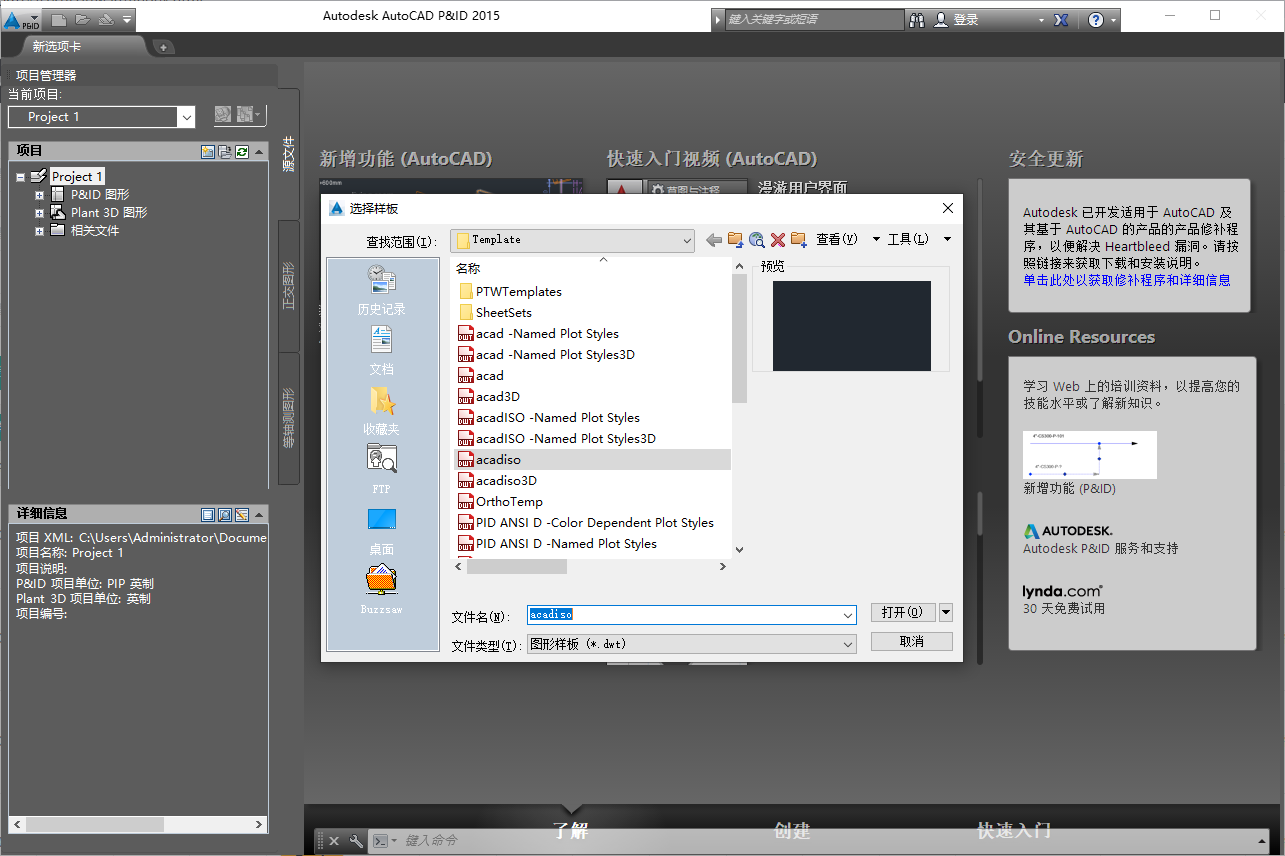
新增功能
简化日常任务并实现自动化:提高生产效率,设计师在工作过程中可以轻松查找零部件和生产线信息。
自定义和编辑标记和注释:属性自动扩散,可从“数据管理器”中拖放信息,方便用户对标记和注释进行个性化设置。
数据导入导出功能:能将数据导入到格式化的表中,并以多种文件格式导出,便于数据的共享和交换。
支持多语言:支持简体中文、英语、法语、德语、日本语、俄罗斯语等 6 种语言,满足不同国家和地区用户的需求。
包含在 Autodesk Plant Design Suite 中:与 Autodesk 的其他产品进行整合,为用户提供更全面的工厂设计解决方案。
